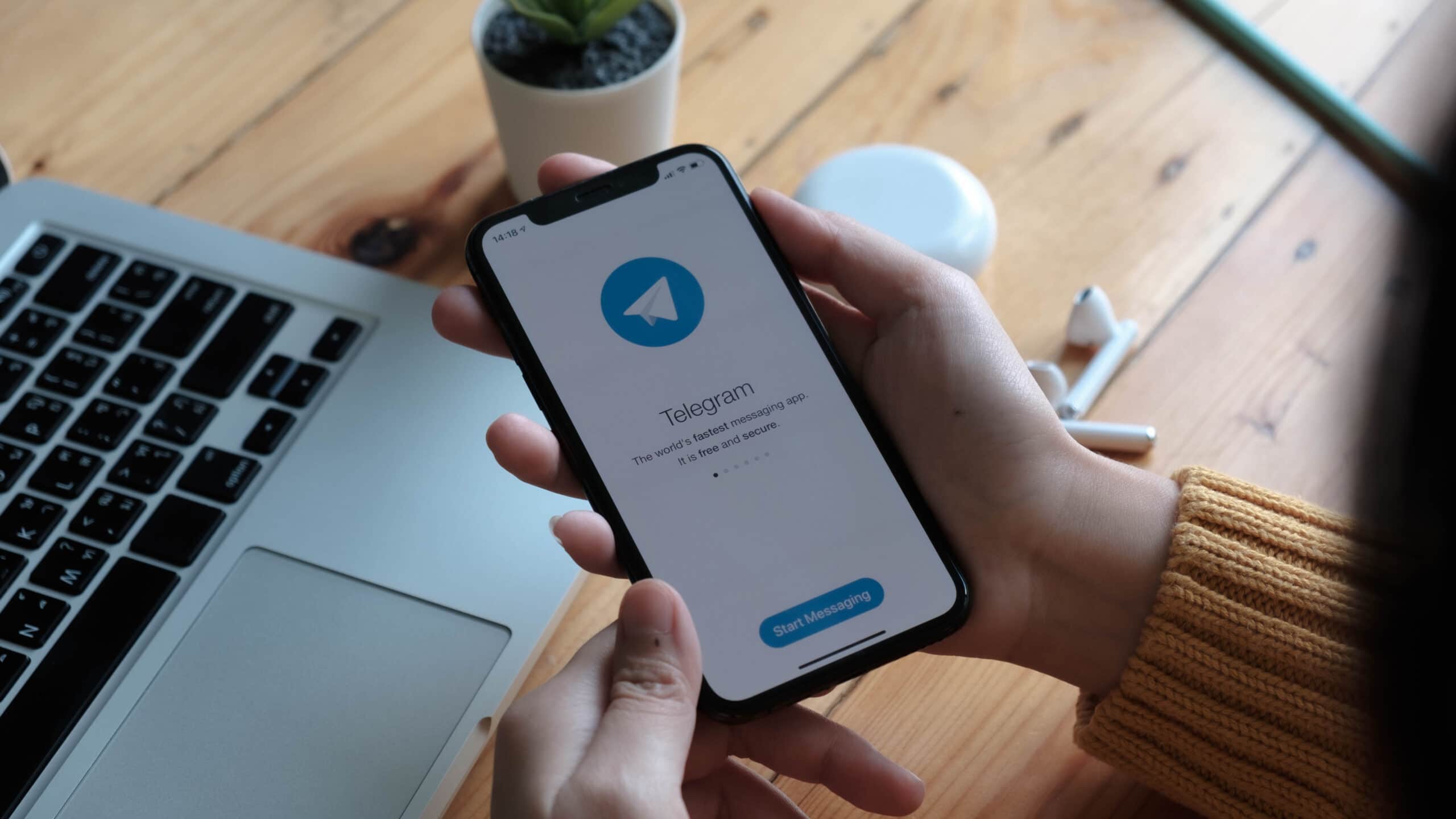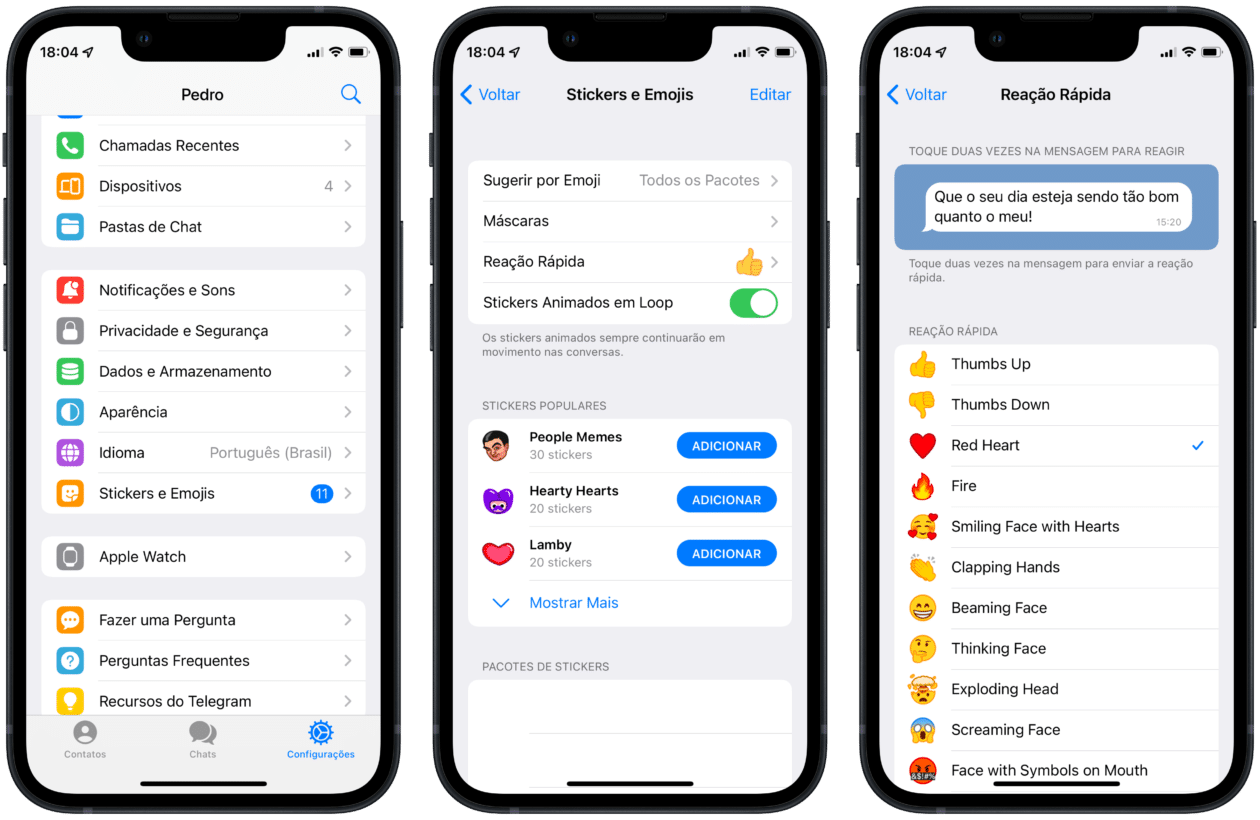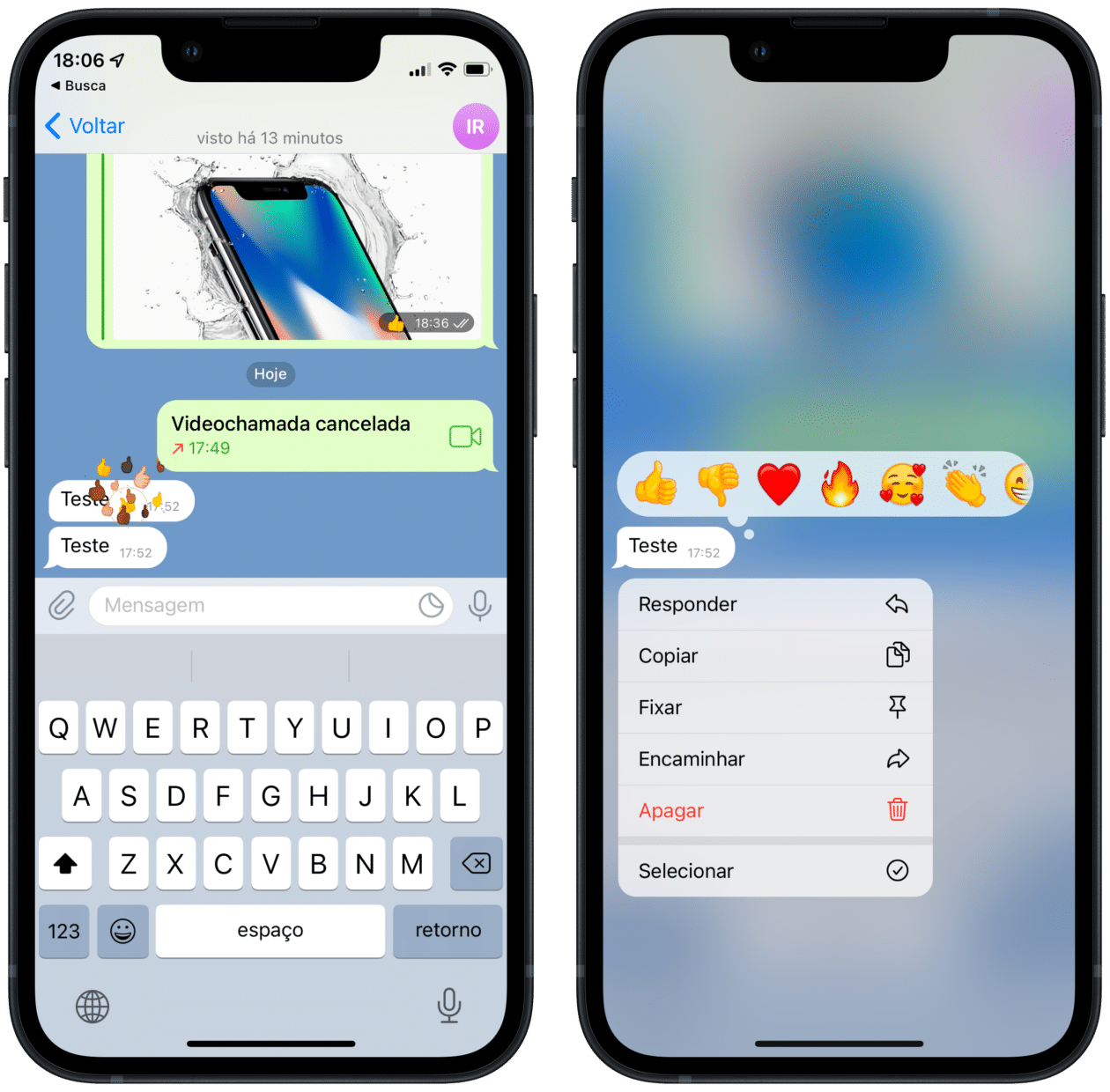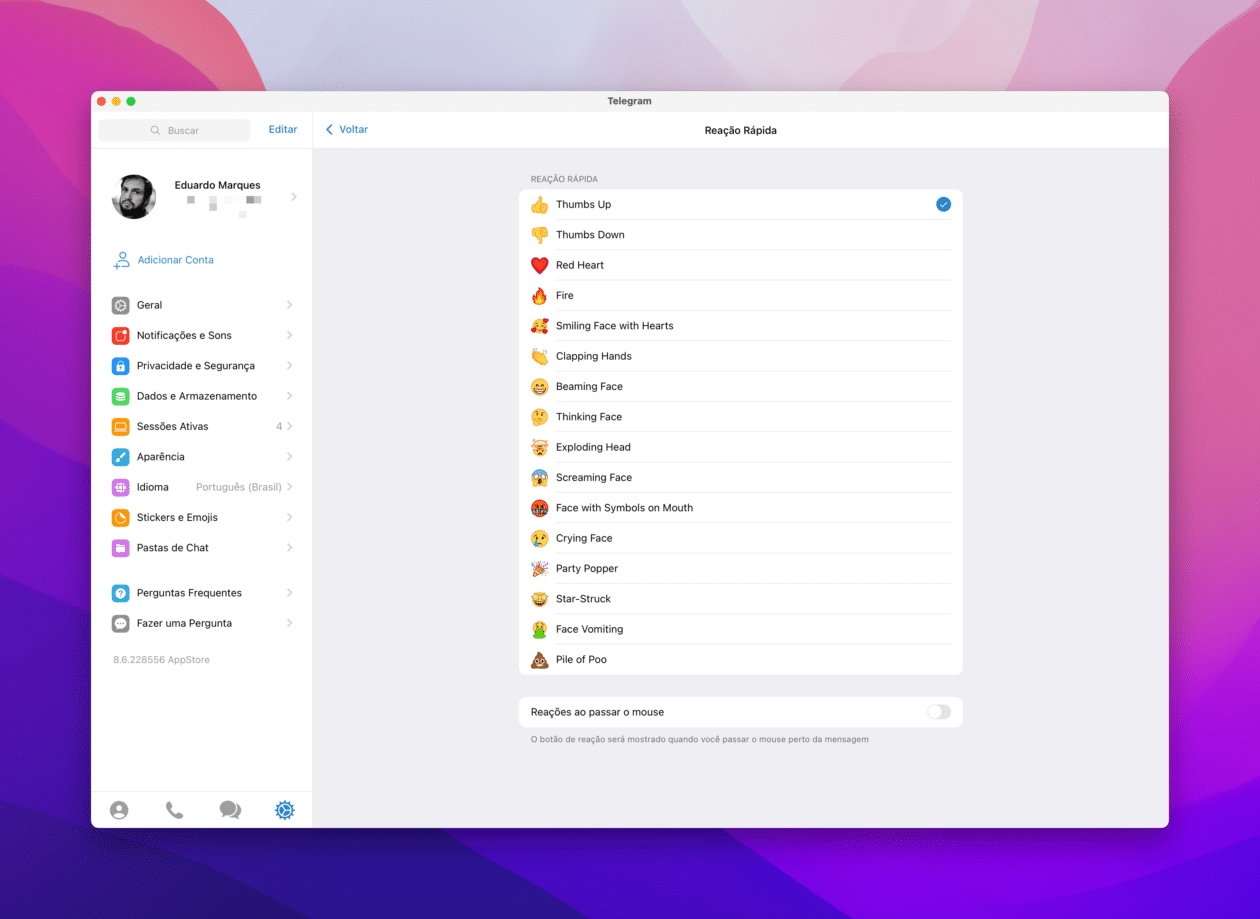Uma das coisas mais legais do Telegram é que ele possui diversos recursos que simplesmente não estão presentes em outros mensageiros, como os bots e os canais, por exemplo.
Uma novidade lançada em dezembro do ano passado permite que você reaja às mensagens recebidas em uma conversa individual ou em grupos e canais, caso os administradores permitam. Isso é muito parecido (mas não igual) aos Tapbacks presentes no iMessage, por exemplo.
Para enviar uma reação padrão no app para iPhone/iPad, tudo o que você deve fazer é tocar duas vezes em cima da mensagem desejada. Por padrão, ela é representada pelo emoji 👍, mas você pode mudar isso de uma forma superfácil.
Veja como!
Mudar a reação padrão do Telegram pelo iPhone/iPad
Abra o Telegram e toque na aba “Configurações”. Depois, vá em Stickers e Emojis » Reação Rápida e escolha uma das dezesseis opções.
Seja lá qual você escolher como o emoji padrão, você também pode acessar essa lista pressionando e segurando o dedo em cima da mensagem e escolhendo a reação desejada.
Mudar a reação padrão do Telegram pelo Mac
É tão simples quanto no iPhone/iPad: abra o Telegram, clique na aba “Configurações”, e depois vá em Stickers e Emojis » Reação Rápida. Agora escolha uma das dezesseis opções.
Você usa as reações em mensagens por aí? 😜